Прості способи передачі повідомлень з iPhone на комп'ютер
Збережено занадто багато повідомлень на вашому iPhone, і вониви займаєте багато місця для зберігання, але ви не бажаєте видаляти їх, оскільки вони записують якісь особливі моменти між вами та вашими друзями? Насправді у вас є ще одна можливість зберегти ці дорогоцінні повідомлення назавжди, експортуючи їх на комп'ютер для резервного копіювання. У цій статті ми хочемо порекомендувати два різні способи безкоштовно передати текстові повідомлення з iPhone на комп'ютер. Ви можете порівняти їх і вирішити, який з них краще, відповідно до власних потреб.

Частина 1: Резервне копіювання текстових повідомлень iPhone на ПК / Mac
Щоб створити резервну копію та зберегти текстові повідомлення на комп’ютері, виможна звернутися за допомогою до програми Tenorshare iCareFone. Вона зосереджена на тому, щоб допомогти вам вибірково створити резервну копію повідомлення на комп’ютер без втрати даних. Виконайте наведені нижче дії, щоб зробити процес ефективно:
Спочатку завантажте та встановіть Tenorshare iCareFone, а потім запустіть його на комп’ютері.
Натисніть "Резервне копіювання та відновлення" в головному інтерфейсі.
Тепер ви можете вибрати тип даних для резервного копіювання. Просто виберіть Повідомлення та натисніть «Резервне копіювання», щоб розпочати процес.

Після завершення виберіть потрібні повідомлення та натисніть «Експорт на ПК», щоб зберегти резервні дані на комп'ютер.

Якщо ви просто хочете експортувати текстові повідомлення зiPhone на ПК / Mac, такі програми, якTenorshare iPhone Data Recovery, можуть допомогти вам досягти цього. Це дозволяє одним клацанням миші експортувати або зберігати текстові повідомлення та інші файли з iPhone на ПК або Mac. Далі давайте подивимось, як це працює.
Спочатку завантажте та встановіть на комп’ютер iPhone Data Recovery, а потім підключіть свій пристрій до ПК / Mac.
Щойно ви встановите зв’язок між iPhone та комп'ютером, виберіть «Відновити з пристрою iOS». Клацніть «Почати сканування», щоб сканувати втрачені повідомлення.

Коли сканування завершиться, список повідомлень на вашому iPhone або в резервній копії відображатиметься. Просто натисніть Повідомлення, щоб переглянути їх детально.
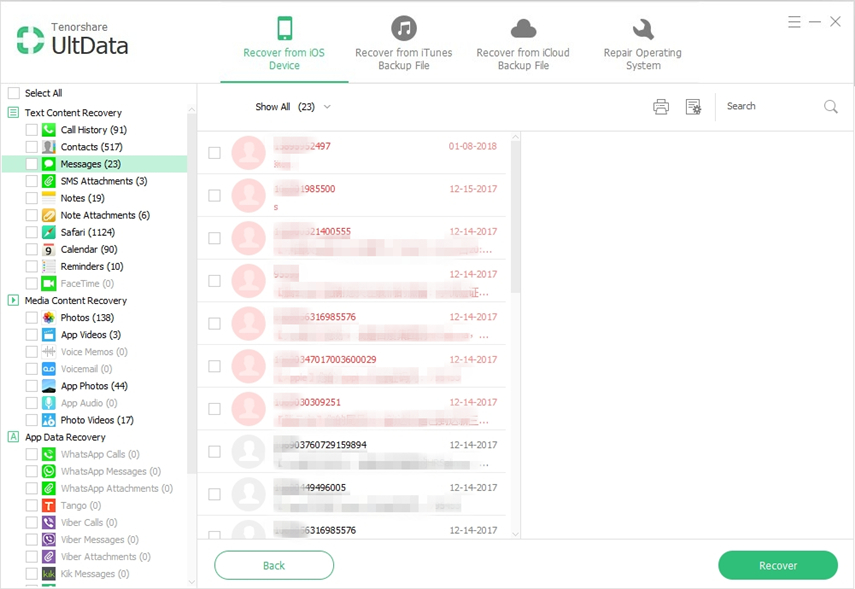
Далі вам дозволяється підбирати повідомлення, які ви хочете експортувати, і натискаєте кнопку Відновити, виберіть Відновити на комп'ютер, після чого перевірені повідомлення будуть збережені на вашому комп'ютері.

І з Tenorshare iCareFone, і з TenorshareiPhone Data Recovery, ви можете вільно і легко переносити ваші повідомлення, включаючи iMessages, на комп'ютер PC / Mac. Якщо у вас є інші способи передачі повідомлень з iPhone на комп’ютер, ви можете коментувати їх у розділі нижче.



![Топ 3 способи перенесення повідомлень WhatsApp з Android на iPhone 7/7 Plus [iOS 12 включено]](/images/ios-file-transfer/top-3-ways-to-transfer-whatsapp-messages-from-android-to-iphone-77-plus-ios-12-included.jpg)





